
RSAT-u za Windows 10 nedostaje poznata konzola za upravljanje DHCP poslužiteljem (Dhcpmgmt.msc), i umjesto toga se predlaže korištenje ekvivalentnih Powershell naredbi. Stoga smo pažljivo dovedeni do zaključka da će, najvjerojatnije, u nadolazećem izdanju sustava Windows Server 2016 konfiguracija DHCP poslužitelja biti izvršena samo iz naredbenog retka PowerShell. U ovom ćemo članku upoznati jezgre naredbe PowerShell u sustavu Windows Server 2012 R2, potreban za konfiguriranje i upravljanje DHCP poslužiteljem.
Za upravljanje DHCP poslužiteljem, trebamo preuzeti PoSh modul DHCPServer. Prema zadanim postavkama, ovaj modul nije učitan u programu PowerShell. U slučaju da se konfiguracija izvodi izravno s DHCP poslužitelja, morate instalirati DHCP ulogu s alatima za upravljanje na sljedeći način:
Add-WindowsFeature -Name DHCP -IncludeManagementTools
Ako mislite na upravljanje udaljenim DHCP poslužiteljem, morate instalirati odgovarajuću RSAT komponentu:
Add-WindowsFeature RSAT-DHCP

Prije upotrebe, morate uvesti DHCP modul u sesiju:
Uvozni modul DHCPServer
Pogledajmo koliko cmdleta je dostupno u ovom modulu:
(Get-Command -Module DHCPServer) .broj
 Kao što je čak 121! Ovi cmdleti mogu se koristiti za upravljanje DHCP poslužiteljima na Windows Server 2008 / R2 i Windows Server 2012 / R2.
Kao što je čak 121! Ovi cmdleti mogu se koristiti za upravljanje DHCP poslužiteljima na Windows Server 2008 / R2 i Windows Server 2012 / R2.
Popis ovlaštenih DHCP servera u Active Directoryu:
Get-DhcpServerInDC Na odabranom poslužitelju dobivamo popis DHCP područja:
Na odabranom poslužitelju dobivamo popis DHCP područja:
Get-DhcpServerv4Scope -ComputerName msk-dhcp1
Ako trebate pokazati više polja (kašnjenje, opis, ime itd.)
Get-DhcpServerv4Scope -ComputerName msk-dhcp1 | FL *
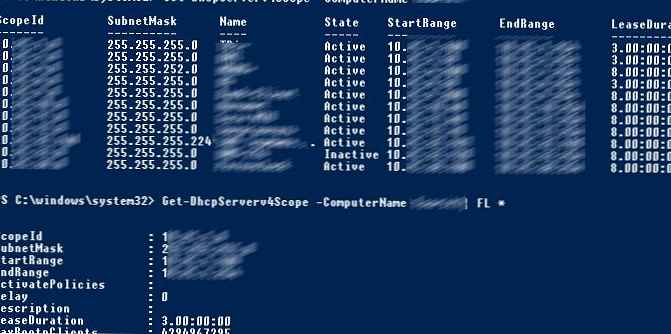 Ako želite prikazati podatke o IPv6 područjima:
Ako želite prikazati podatke o IPv6 područjima:
Get-DHCPServerv6Scope
Dohvati postavke za određeno područje:
Get-DhcpServerv4Scope -ComputerName msk-dhcp1-ScopeID Helpdesk 10.10.1.0
Da biste autorizirali novi DHCP poslužitelj u domeni Active Directory:
Add-DhcpServerInDC -DnsName msk-dhcp2.winitpro.ru -IPAdresa 10.0.1.21
Stvorite novo područje s rasponom adresa od 10.10.1.1. Do 10.10.1.254 .:
Add-DHCPServerv4Scope -EndRange 10.10.1.254 -Name Office -StartRange 10.10.1.1 -SubnetMask 255.255.255.0 -State Active -ComputerName msk-dhcp1
Konfigurirajte sljedeće postavke DHCP poslužitelja: DNS poslužitelj, domena i adresa usmjerivača
Set-DHCPServerv4OptionValue -ComputerName msk-dhcp1 -DnsServer 10.10.1.5 -DnsDomain winitpro.ru -Router 10.10.1.1
Možete popisati konfigurirane opcije DHCP poslužitelja na sljedeći način:
Get-DHCPServerv4OptionValue -ComputerName msk-dhcp1 | Format-List
Postavite opcije područja:
Set-DHCPServerv4OptionValue -ComputerName msk-dhcp1 -ScopeId 10.10.1.0 -DnsServer 10.10.1.6 -DnsDomain winitpro.ru -Router 10.10.1.1
Popis konfiguriranih parametara zone:
Get-DHCPServerv4OptionValue -ComputerName msk-dhcp1 -ScopeId 10.10.1.0 | Format-List
Izuzet ćemo raspon adresa od 10.10.1.1. Do 10.10.1.40. Iz adresa danih za određeno područje:
Add-Dhcpserverv4ExclusionRange -ComputerName msk-dhcp1 -ScopeId 10.10.1.0 -StartRange 10.10.1.1 -EndRange 10.10.1.40
Prikazujemo trenutni popis zakupljenih adresa za područje 10.10.1.0
Get-DHCPServerv4Lease -ScopeId 10.25.4.0 -ComputerName msk-dhcp1
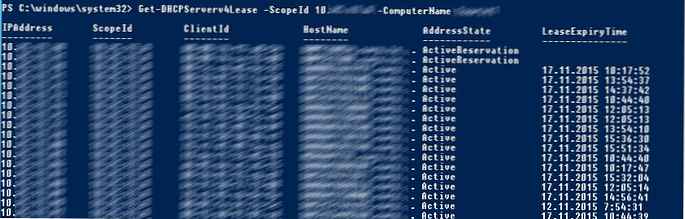 Kreirajte rezervaciju za klijenta s IP adresom 10.10.1.88:
Kreirajte rezervaciju za klijenta s IP adresom 10.10.1.88:
Get-DhcpServerv4Lease -ComputerName msk-dhcp1 -IPAdresa 10.10.1.88 | Add-DhcpServerv4Reservation -ComputerName msk-dhcp1
IP adrese za računala možete masovno rezervirati s popisa iz csv datoteke. Da biste to učinili, napravite tekstualnu datoteku u obliku:
Opseg, IP adresa, ime, klijent, opis
10.10.1.0.10.10.1.88, klijent 1, ba-ab-5c-3d-4e-6f, Rezervacija PC-msk-s1
10.10.1.0.10.10.1.89, Client2, ba-ab-5c-5d-2e-3f, Rezervacija PC-msk-s2
Spremite datoteku s nazivom c: \ dhcp \ DHCPReservation.csv i pokrenite sljedeću naredbu koja će uvesti podatke iz csv datoteke i stvoriti rezervacije za klijente:
Import-Csv -Path c: \ dhcp \ DHCPReservation.csv | Add-DhcpServerv4Reservation -ComputerName msk-dhcp1
Onemogućite opseg na DHCP poslužitelju:
Set-DhcpServerv4Scope -ComputerName msk-dhcp1-ScopeId 10.10.1.0-stanje InActive
Aktiviraj područje:
Set-DhcpServerv4Scope -ComputerName msk-dhcp1-ScopeId 10.10.1.0-stanje aktivno
Izbrišite opseg s DHCP poslužitelja:
Ukloni-DHCPServerv4Scope -ComputerName msk-dhcp1-ScopeId 10.10.1.0 -Force
Moguće je dobiti statistiku DHCP poslužitelja (broj područja, rezervacije, postotak upotrebe adrese itd.).
Get-DhcpServerv4Statistics -ComputerName msk-dhcp1:
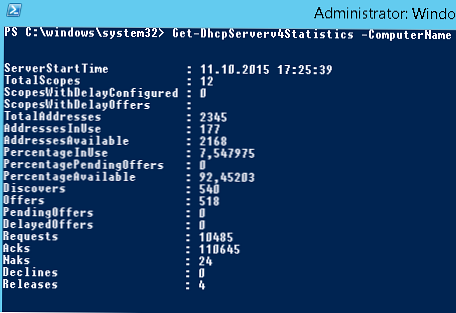
Slične informacije za određeno područje mogu se dobiti pomoću cmdleta Get-DhcpServerv4ScopeStatistics..
Opcije za DHCP poslužitelj dodaju se na sljedeći način (na primjer, WPAD):
Add-DhcpServerv4OptionDefinition -ComputerName msk-dhcp1-Ime WPAD -OptionId 252 -tip vrste
Konfiguracija DHCP poslužitelja može se izvesti u navedenu XML datoteku pomoću naredbe:
Export-DHCPServer -ComputerName msk-dhcp1 -File C: \ dhcp \ dhcp-export.xml
Ubuduće se ove postavke DHCP poslužitelja mogu uvesti na drugi DHCP poslužitelj (na primjer, s imenom msk-dhcp2):
Uvezi-DHCPServer -ComputerName msk-dhcp2 -File C: \ dhcp \ dhcp-export.xml -BackupPath C: \ dhcpbackup \











